
-
Abelssoft PC Fresh
大小:7.3M语言:中文 类别:系统优化系统:WinAll

Abelssoft PC Fresh是一款专业的系统优化软件,能为用户提供电脑优化服务,能够清理电脑重的垃圾文件和注册表,优化开机启动服务,让你的电脑系统运行更加流畅,有需要的用户不要错过了,赶快来下载吧!
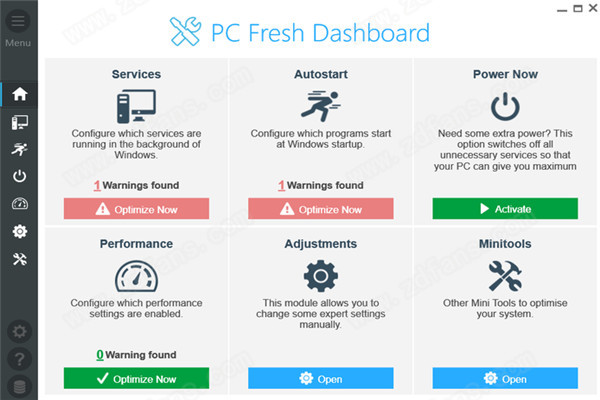
1、系统优化
让你可以像专家一样调整你的电脑。
2、个别调整
自定义您的操作系统的外观和感觉。
3、加速
使用我们的涡轮模式加速您的程序。
1、PC Fresh主页
在仪表板上(图1:PC Fresh仪表板),您可以快速概览PC Fresh涵盖的各个领域的整体状态。 显示屏可快速轻松地显示存在哪些优化选项。 该程序的核心任务也可以通过快速单击来访问。 要详细了解各个类别,可以使用左侧的导航。 导航的标准版本仅提供符号。 单击顶部区域中的菜单可以查看符号的含义。
2、服务管理
服务管理(图2:PC Fresh服务管理)列出了Windows中注册的所有服务。您可以使用搜索直接输入服务,以便仅显示您要查找的服务。此外,您可以过滤服务以获取建议,因此仅在PC Fresh建议更改服务的地方显示这些服务。如果您有建议,则可以使用按钮同时优化所有建议。上面提到的服务列表包含相应服务的最重要的功能和配置可能性。如果将鼠标悬停在符号上,将显示相应服务的描述。服务的状态指示该服务是处于活动状态(已启动)还是处于非活动状态(已停止)。您可以随时通过单击其旁边的按钮来更改该状态,以启动或停止该服务。另一方面,优化仅与系统启动期间服务的行为有关。有这样的陈述:服务是在系统启动时手动,自动,自动(延迟)或完全不(停用)启动的。如果给出了您不同意的建议,则可以将其忽略。在屏幕底部,提供了有关设置了多少建议以及是否特别忽略建议的概述。
3、自动运行管理
在“自动启动管理”区域(图3:PC Fresh Autorun管理)中,可以指定允许哪些程序在系统启动时启动。在搜索的帮助下,您可以直接输入自动启动条目,以便仅显示搜索到的条目。此外,您可以根据建议过滤条目,以便仅显示“自动启动”条目,PC Fresh建议您进行更改。如果设置了建议,则可以使用按钮同时优化所有建议。如果没有建议,则该按钮显示为下图。除了名称和文件路径的信息之外,各个自动启动条目的列表还包含用于停用或删除自动启动条目的配置选项。 disable和delete之间的区别在于,当您禁用该条目时,该条目将保留,但是该程序不会在系统启动时启动。但是,删除完整条目时会被删除,因此它也会从列表中删除。在此也提出了优化建议。优化要求的原因始终显示在此处。例如,如果条目重复,或者到源的路径不存在。在屏幕底部,提供了有关设置了多少建议以及是否特别忽略建议的概述。
4、PowerNow模式
在PowerNow模式(图4:PC Fresh PowerNow)中,可以释放资源以用于其他操作。 Windows暂时停止了某些服务,而系统本身并不需要这些服务。如果单击上部的“显示更多信息”,则也可以在程序本身中找到明确的说明。有两种方法可以启动PowerNow模式。一方面是手动模式,您必须在其中手动激活或停用它。如果要使用此功能,请确保再次禁用它。否则,停止的服务将一直停止直到重新启动,这在某些情况下可能导致混乱。此外,还有第二种可能性可以自动启动PowerNow模式,也可以自动停止。您可以将程序添加到您认为需要更多资源的列表中。如果您已按照示例添加了这些应用程序,则PC Fresh确保在启动这些应用程序之一时启动PowerNow模式。使用这些程序时,您可以访问共享资源。再次关闭程序后,PC Fresh会记住这一点并退出PowerNow模式并在后台启动已停止的服务。您可以通过单击从列表中删除该程序。
5、性能设定
在电源设置区域(图5:PC Fresh Performance)中,可以通过对几种类别进行各种设置来优化系统。 同样,可以在此处进行快速优化。 您可以保留对PC Fresh所做更改的选择,而无需深入了解整个描述,或者如果您希望对事件进行自我控制,则可以在系统,系统启动,网络,NTFS,内存中进行搜索 和可视化,并做出自己的决定。 根据您的配置进行优化,并尝试获得更好的性能或更快的响应时间。 如果给出了您不同意的建议,则可以将其忽略。 在屏幕底部,提供了有关设置了多少建议以及是否特别忽略建议的概述。
6、调整项
在调整区域(图6:PC新鲜调整),您可以进行其他“专家”设置。 但是,在此类别中,没有优化建议,因为这些设置非常单独,每个用户对于使用Windows都有自己的偏好。 请注意,某些设置需要重新启动/重新注册才能采用。 在以下类别中,您可以自定义Windows:可视化,资源管理器选项,文件和文件夹,操作系统,系统启动和网络。
1、【启动优化】
许多未启动的程序都是从Windows开始的。其中许多都不需要。软件中的一个特殊模块列出了所有启动应用程序,并允许您禁用所有不符合您需求的应用程序。
2、【受益于其他经验】
在配置服务和启动程序的情况下,将提供建议。此外,您可以从其他用户的经验中受益,因为软件会显示他们的建议。
3、【通过面试确定的要求】
Abelssoft PC Fresh 2020执行面试以确定您的操作系统要求。因此,只会做出满足您需求的建议。
4、【单独的系统调整】
自定义模块提供对大量设置的访问,这些设置会影响系统的外观和行为。它们可以单独定制。
加载全部内容

Dism++(一键ESD转换ISO工具)下载v10.1.1000.70 官方版3.0M4人在玩Dism++是款非常好用的系统辅助工具,使用软件可以帮你更好的清理电脑垃圾,管理电脑文件,帮你更好的管理系统,功能强大,为你提供更多方便,需要的可以来下载。
下载
error repair professionalv4.5 绿色版730KB4人在玩errorrepairprofessional是一款windows注册表修复工具。软件自然可以帮忙检查注册表的错误,方便快捷。此外软件还提供修复功能,快速修复注册表。需要这一功能的朋友们快来看看,感兴趣的用户赶紧来腾牛网下载体验吧!
下载
MemPlusv1.5 绿色版4.9M4人在玩MemPlus是一款绿色免费,功能实用的内存优化软件,支持RAM优化、分析、释放等功能,通过MemPlus,用户恶意实时查看RAM的使用状况,帮助您进行维护并保持您的PC运行平稳,有需求的用户不妨下载使用!
下载
Speed Gearv7.3 绿色版1.6M4人在玩SpeedGear是一个可以加快软件运作速度的工具,经过此软件的调整后,所有软件都会加速,例如:您可以让游戏跑得更顺畅,说穿了,它就像是一个显示卡最佳化工具,运用加快FPS的原理,加快画面更新速度,让您在玩游戏时不会有画面延迟的问题。
下载
NETGATE Registry Cleanerv8.0 中文版8.3M4人在玩NETGATERegistryCleaner是一款注册表清理和整理优化工具,加速您的电脑,删除磁盘上不必要的文件,删除操作痕迹。包括Windows启动管理器和方便的应用程序卸载管理。支持扫描和安全备份选项。
下载
耕升EXPERTool IIIv2018 中文版13.8M4人在玩EXPERToolIII是耕昇免费提供的一款显卡显示调整工具,可以显卡相关的各种信息反馈给用户,并允许用户就相关设置进行调整,是一款非常不错的显卡调整工具。
下载
磁盘清理大师v2018 免费版1.9M3人在玩磁盘空间不足怎么清理,怎么清理电脑磁盘垃圾?大家都知道电脑使用久了,运行速度就会变得很慢,这个时候就需要给电脑磁盘进行优化清理,磁盘清理大师就是一款非常不错的选择。
下载
Windows Slimmerv1.1 官方版12M1人在玩WindowsSlimmer是一款非常专业且功能强大的电脑清理工具,可以帮助你的电脑进行优化,电脑使用长了都会出现反应慢的情况,如果遇到这种情况,下载WindowsSlimmer试试吧!
下载
含雪磁盘清理工具v2018 绿色版1.0M1人在玩磁盘清理软件哪个好?含雪磁盘清理工具是一款非常专业好用的电脑磁盘清理软件,可以帮助用户快速清理电脑磁盘文件,提供电脑运行速度,让你的电脑重返青春!
下载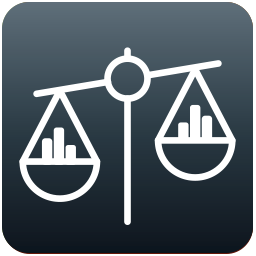
CPUBalancev2018 免费版1.1M0人在玩CPUBalance是一款非常专业功能强大的系统优化工具,它使用ProBalance技术来监视和防止运行进程占用处理器,以提高系统的响应时间。有需要的用户可以直接在本页面下载!
下载